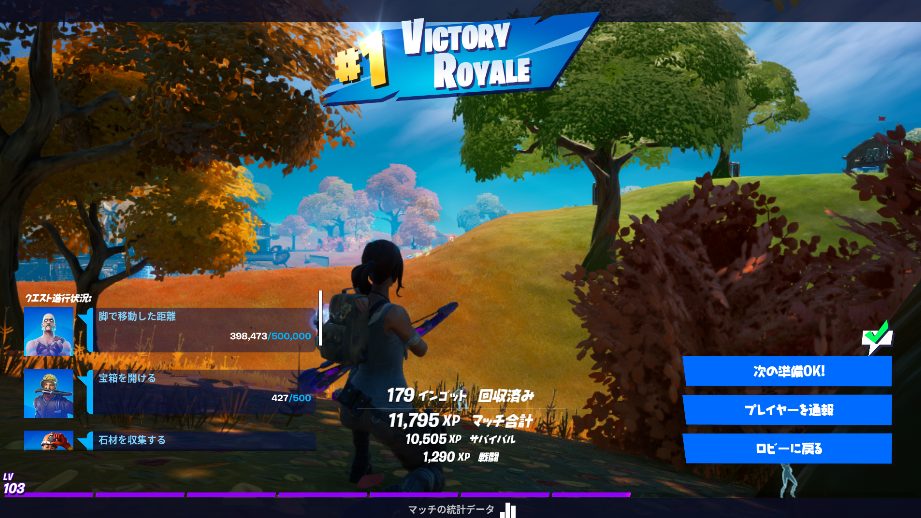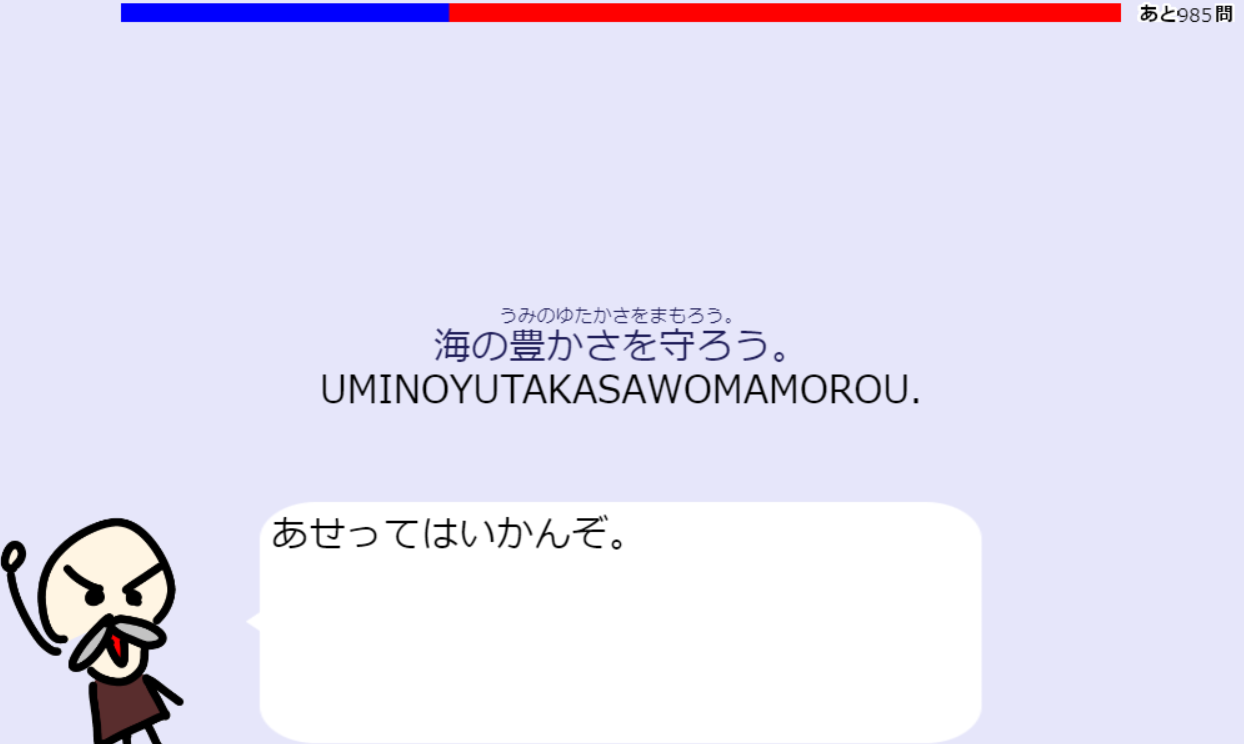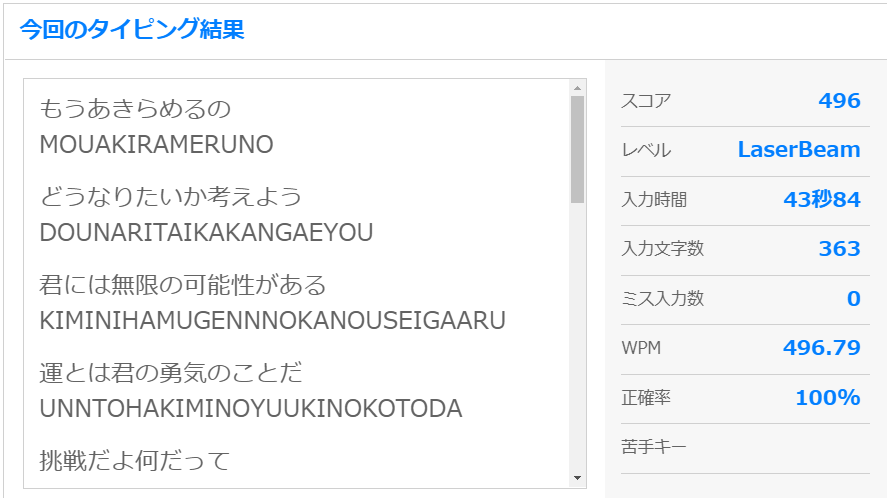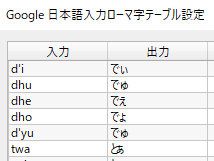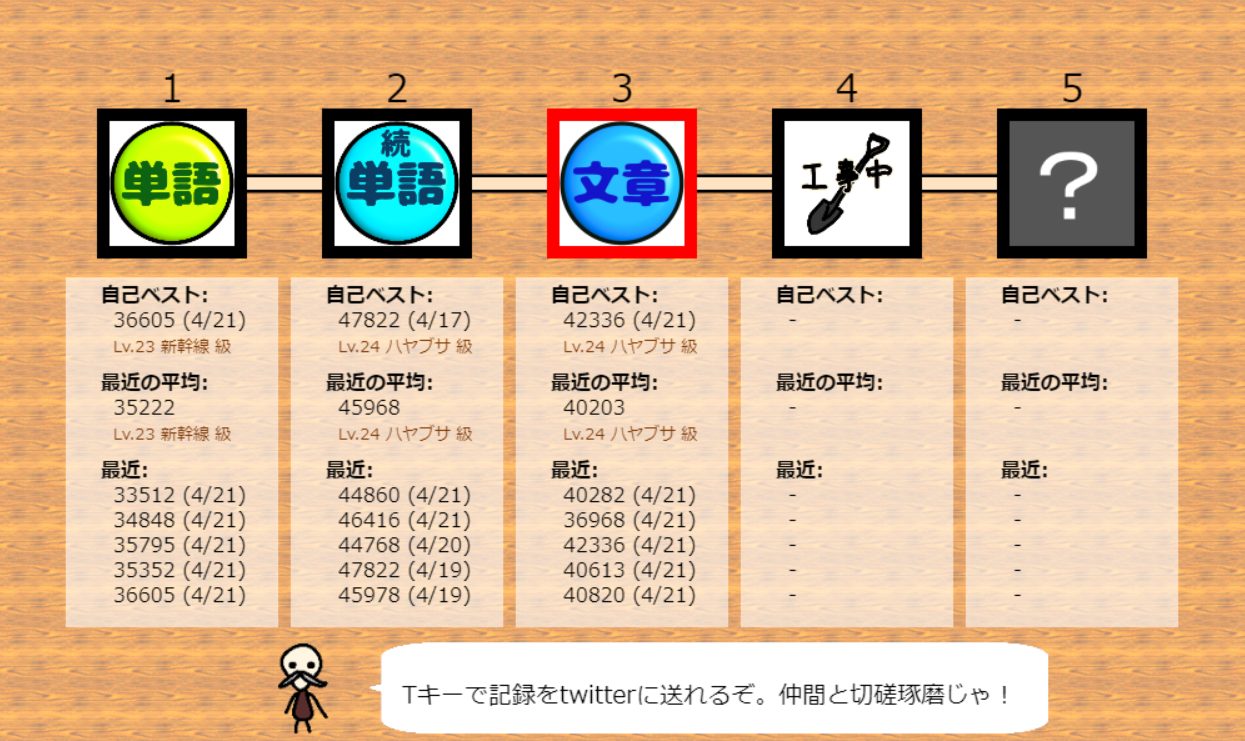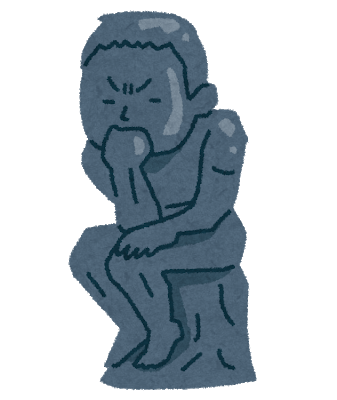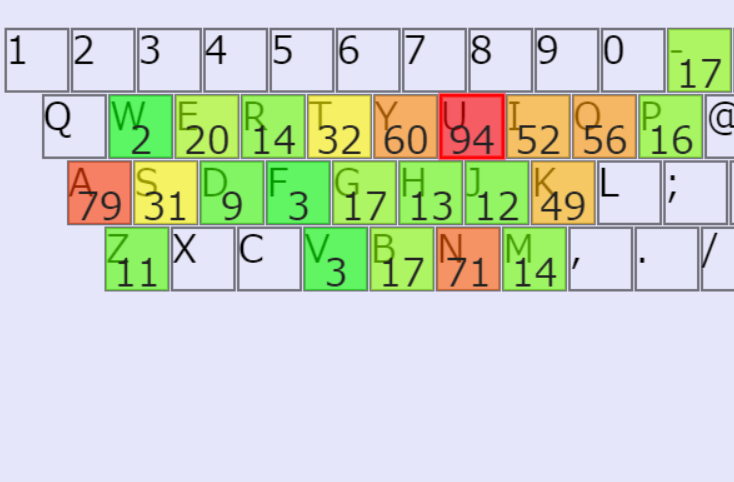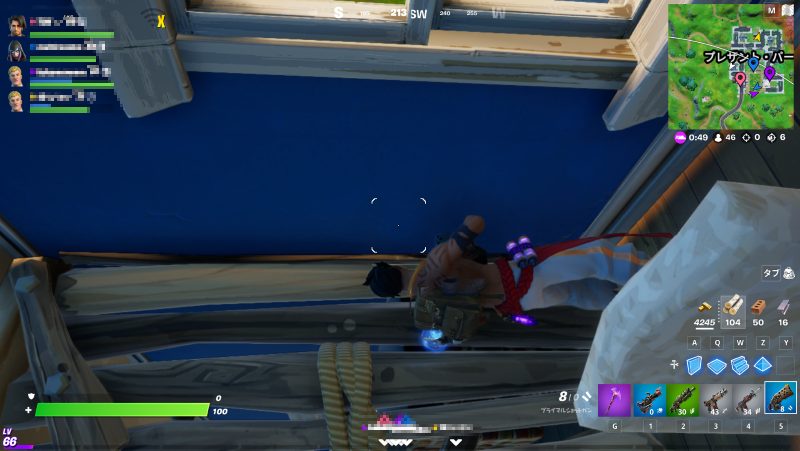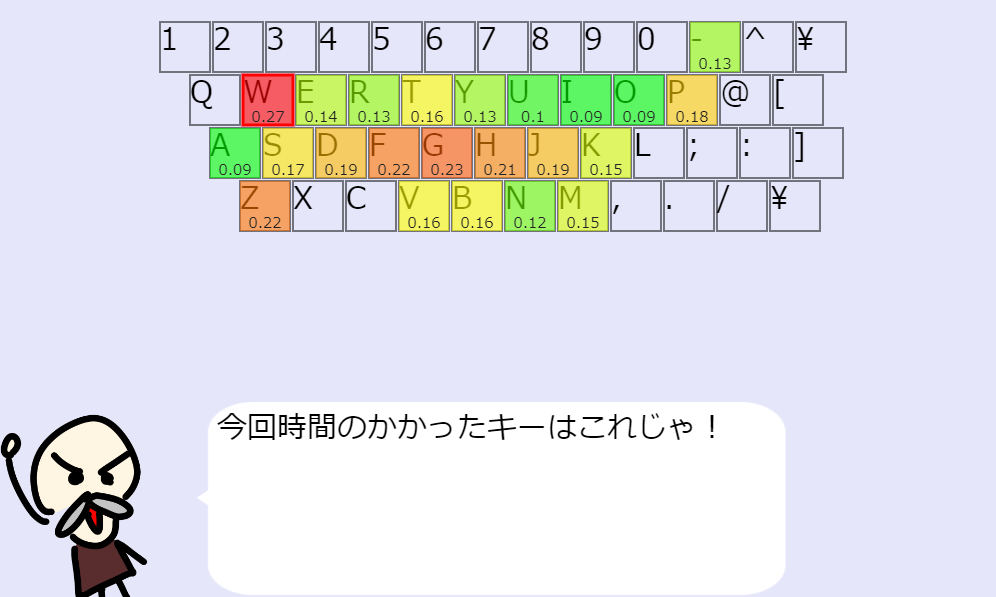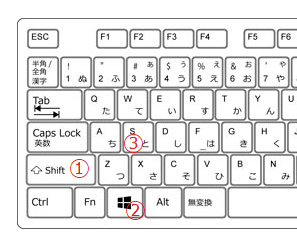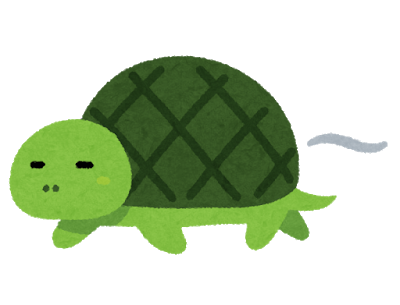
画像ファイルの先読み実装中
tokです。こんばんは。 現在tttttypingでは表示するときに画像を読み込んでいるため、キャッシュの無い初回描画時には画像が遅れて表示されることがあります。高速回線であればそれほど気にならないかもしれないのですが、低速回線だと、ちょっと変な表示になってしまいます。 現在画像ファイルを先読みするように修正中です。はじめに少し時間がかかるようになりますが、読み込み後はスムーズに表示できるようになるはず。 お楽しみに! 初心者/子ども向けタイピング練習サイトtttttypingのプレイはこちらから!